国旅手游网提供好玩的手机游戏和手机必备软件下载,每天推荐精品安卓手游和最新应用软件app,并整理了热门游戏攻略、软件教程、资讯等内容。欢迎收藏
网友平庸提问:翻页时钟小插件
很多小伙伴都在使用翻页时钟APP,那么翻页时钟如何添加小组件呢?下面小编就为大家详细的介绍一下,大家感兴趣的话就一起来了解下吧!
翻页时钟如何添加小组件?翻页时钟添加小组件操作教程
1、首先打开翻页时钟APP,可以看见首页的右上角有设置的图标,直接点击设置图标;
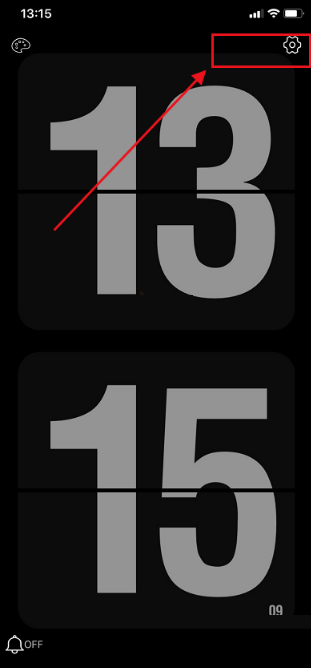
2、然后在设置的页面找到『小组件设置』的功能,直接点击这个功能;
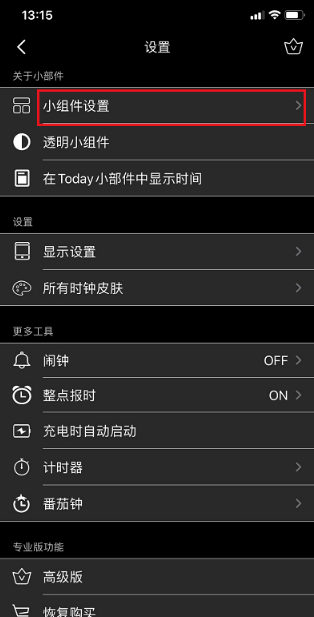
3、接着会出现很多不同的时钟显示的方式,根据自己的喜好选择是否开启显示的方式,设置好之后再点击下面的『保存并应用设置』的功能;
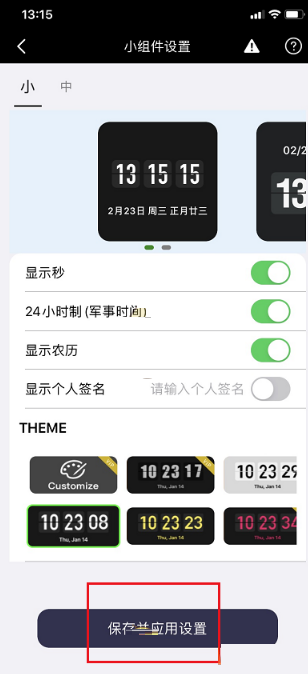
4、之后再退出到手机的主屏幕上,长按翻页时钟这款应用,直到看见『设置小组件』的功能出现,点击;
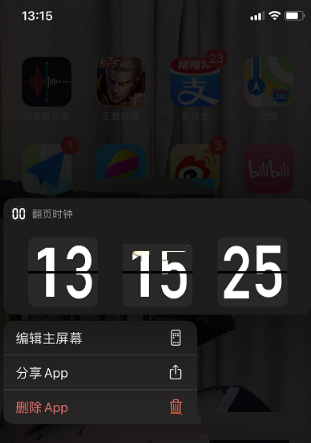
5、设置成功之后就可以在自己手机的页面上看见翻页时钟这个组件啦,还可以移动到桌面其他的位置。
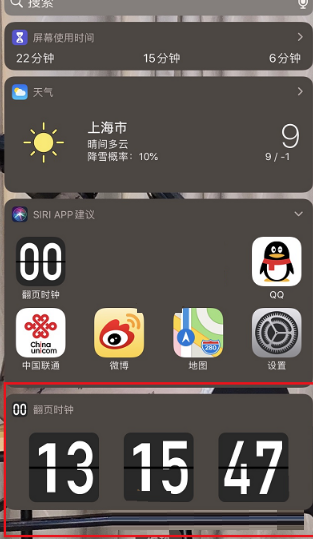
以上就是关于翻页时钟添加小组件操作教程的全部内容了,希望对大家有所帮助。
以上是国旅软件为你收集整理的小编分享翻页时钟如何添加小组件 全部内容。
如果觉得国旅软件网站内容还不错,欢迎将国旅软件推荐给好友。
关于《小编分享翻页时钟如何添加小组件》相关问题的解答痛惜小编就为大家介绍到这里了。如需了解其他软件使用问题,请持续关注国旅手游网软件教程栏目。
版权声明:本文内容由互联网用户自发贡献,该文观点仅代表作者本人。本站仅提供信息存储空间服务,不拥有所有权,不承担相关法律责任。如果发现本站有涉嫌抄袭侵权/违法违规的内容,欢迎发送邮件至【1047436850@qq.com】举报,并提供相关证据及涉嫌侵权链接,一经查实,本站将在14个工作日内删除涉嫌侵权内容。
本文标题:【小编分享翻页时钟如何添加小组件里[翻页时钟怎么添加小组件]】
本文链接:http://www.citshb.com/class145430.html
